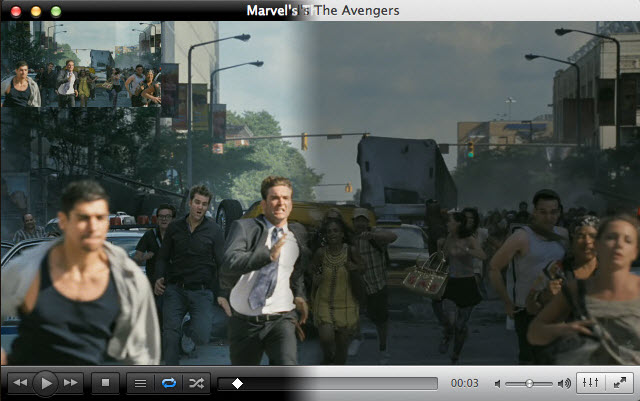ແມ່ນຫຍັງ WMV File?
ການຂະຫຍາຍ wmv ຫະຫຍໍ້ມາຈາກ Windows Media Video. ມັນເປັນຮູບແບບເອກະສານວິດີໂອເຮືອທົງ Windows OS 'ທີ່ເປັນປະຈຸບັນໃນທົ່ວເວທີທັງຫມົດທີ່ແລ່ນສະບັບທີ່ແຕກຕ່າງກັນຂອງລະບົບປະຕິບັດການ Microsoft ຂອງ. ໂດຍອີງໃສ່ການປະຕິບັດຂອງຕົນເອງ Microsoft ຂອງ MPEG-4 Part 2, ປະຫວັດສາດຂອງຕົນ stretches ຈາກນະໂຍບາຍວິທີການ WMV 7 ກັບຄືນໄປບ່ອນໃນ 1999 ຂຶ້ນກັບ WMV 9, ສະບັບພາສາຂອງຮູບແບບວິດີໂອທີ່ຖືກນໍາໃຊ້ໃນມື້ນີ້ໄດ້.
ສະບັບທັງຫມົດຂອງ WMV ກ່ອນທີ່ຈະ WMV ບໍ່ດົນມານີ້ຫຼາຍທີ່ສຸດ 9 ໄດ້ສະຫນັບສະຫນຸນການປ່ຽນແປງ, ໂດຍສະເລ່ຍ, ແລະອັດຕາບິດຄົງທີ່. ການນໍາສະເຫນີຂອງ WMV 9 ຫມາຍເປັນຄັ້ງທໍາອິດທີ່ interlaced ວິດີໂອ, ພາແກ້ໄຂ, ແລະບໍ່ແມ່ນຕາລາງ pixels ໄດ້ສະຫນັບສະຫນຸນ natively ໂດຍຮູບແບບ Windows Media Video. The WMV ຍັງໄດ້ເຫັນການສະເດັດມາຂອງໂປຣໄຟລ໌ໃຫມ່ທີ່ອະນຸຍາດໃຫ້ຮູບແບບການສະຫນັບສະຫນູນວິດີໂອຂອງຄວາມລະອຽດສູງເຊັ່ນ 720p ແລະ 1080p ກັບສະບັບຫລ້າສຸດຂອງຕົນ.
ໃນຂະນະທີ່ Microsoft ໄດ້ເຮັດໃຫ້ການຮຽກຮ້ອງວ່າອັດຕາສ່ວນການບີບອັດຂອງ WMV 9 ແມ່ນສອງຄັ້ງທີ່ດີກວ່າກ່ວາທີ່ຂອງ MPEG-4 ແລະ thrice ກ່ວາທີ່ຂອງ MPEG-2 ແລະວ່າ WMV 9 ເປັນທີ່ດີກວ່າໃນເວລາທີ່ມັນມາກັບ compression ປະສິດທິພາບກ່ວາບັນພະບຸລຸດຂອງຕົນ, WMV 8 ໂດຍ 15-50%, ບາງສະຖິຕິການທົດສອບໄດ້ສະແດງໃຫ້ເຫັນວ່າ WMV 8 ມີປະສິດທິພາບການບີບອັດທີ່ດີກວ່າ.
- ສ່ວນທີ 1: ວິທີການເປີດໄຟລ໌ WMV ກ່ຽວກັບ Mac ແລະ Windows
- ສ່ວນທີ 2: ວິທີການເບິ່ງຫນັງ WMV ກ່ຽວກັບ Mac ແລະ Windows
- ສ່ວນທີ 3: ວິທີການແກ້ໄຂໄຟລ໌ WMV on Mac
- ສ່ວນທີ 4: ວິທີການແປງໄຟລ໌ WMV ເພື່ອ MOV on Mac
ສ່ວນທີ 1: ວິທີການເປີດໄຟລ໌ WMV ກ່ຽວກັບ Mac ແລະ Windows
ທ່ານຕ້ອງຊອກຫາທີ່ເອກະສານ wmv ຫະໃດຈະເຮັດວຽກທີ່ດີກວ່າກັບ Windows. ຫຼັງຈາກທີ່ທັງຫມົດ, Windows ເປັນລະບົບປະຕິບັດການທໍາອິດຂອງຕົນແລະດໍາເນີນການຊື່ OS ຕົວຂອງມັນເອງ. ຜູ້ໃຊ້ທີ່ຕ້ອງການທີ່ຈະພະຍາຍາມເປີດ wmv ຫະໄຟລ໌ໃນຄອມພິວເຕີ Mac ຂອງເຂົາເຈົ້າແລະຫວັງວ່າວ່າມັນຈະເຮັດວຽກອອກຈາກຫ້ອງດັ່ງກ່າວພຽງແຕ່ເປັນມັນຈະມີ Windows Media Player ອາດຈະພົບວ່າຕົວເອງຖືກຖາມໂດຍ Quicktime Player ດາວນ໌ໂຫລດ codecs ເພີ່ມເຕີມພຽງແຕ່ມີວິດີໂອ wmv ຫະຂອງທ່ານ ແລະເຮັດວຽກໃນ Mac ຂອງທ່ານ. ຮູບແບບ wmv ຫະແມ່ນ, ແນ່ນອນ, ຮູບແບບວິດີໂອຂອງການແຂ່ງຂັນຕົ້ນຕໍໃນ Mac ໃນຕະຫຼາດລະບົບປະຕິບັດການໄດ້.
ມີ, ຢ່າງໃດກໍຕາມ, ບາງສິ່ງທີ່ທ່ານອາດຈະຕ້ອງການທີ່ຈະໃຊ້ເວລາຫມາຍເຫດຂອງໃນເວລາທີ່ເປີດໄຟລ໌ວິດີໂອ WMV, ໂດຍສະເພາະໃນເວລາທີ່ດໍາເນີນການມັນໃຊ້ Mac.
ໃນ Windows, ທັງຫມົດຜູ້ໃຊ້ໄດ້ເຮັດແມ່ນຈະເພີ່ມໃຫ້ຄລິກໃສ່ໄຟລ໌. Windows Media Player ຈະເປີດໃນປັດຈຸບັນບໍ່ຫຼາຍປານໃດຫຼັງຈາກທີ່ທ່ານຄລິກໃສ່ໄຟລ໌ວິດີໂອໄດ້ແລະມັນຈະຫຼິ້ນວິດີໂອ wmv ຫະຂອງທ່ານອັດຕະໂນມັດ. ທ່ານຈະພົບວ່າ wmv ຫະໄດ້ຖືກສະຫນັບສະຫນຸນພື້ນເມືອງແລະທີ່ທ່ານສາມາດເບິ່ງວິດີໂອ wmv ຫະໃນ Windows ໂດຍບໍ່ມີການ hassle ໃດ.
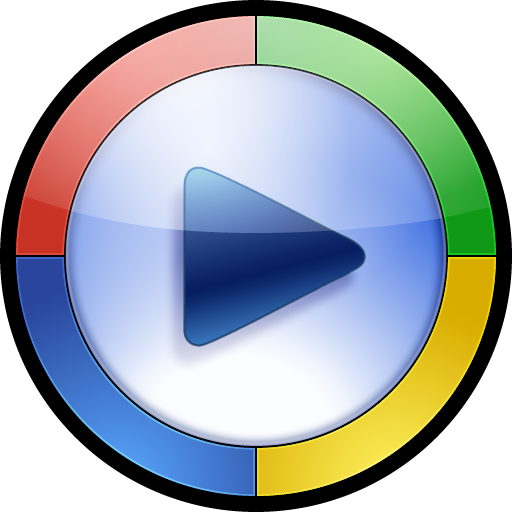
ຜູ້ໃຊ້ Mac ຈະຕ້ອງຮັກສາຢູ່ໃນໃຈວ່າ wmv ຫະບໍ່ໄດ້ເຮັດວຽກກັບ Quicktime Player ໂດຍບໍ່ມີ codecs ເພີ່ມເຕີມແລະການຕັ້ງຄ່າສະເພາະໃດຫນຶ່ງທີ່ຕິດຕັ້ງ. Double ການຄລິກໃສ່ໄຟລ໌ wmv ຫະຂອງທ່ານໃນ Mac ຂອງທ່ານຫຼາຍທີ່ສຸດແນ່ນອນວ່າຈະເປີດໄດ້ Player Quicktime ແຕ່ວ່າທ່ານຈະບໍ່ໄດ້ຮັບວິດີໂອທີ່ຈະຫລິ້ນ. ແນ່ນອນ, ທ່ານຈະໄດ້ຮັບການພົບຂໍ້ຄວາມບໍ່ເຖິງເວົ້າວ່າຜູ້ນບໍ່ໄດ້ສະຫນັບສະຫນູນຮູບແບບເອກະສານວິດີໂອຂອງຫນຶ່ງທີ່ທ່ານກໍາລັງພະຍາຍາມທີ່ຈະສັງເກດເບິ່ງ. ນີ້ຫມາຍຄວາມວ່າທ່ານຈໍາເປັນຕ້ອງດາວນ໌ໂຫລດ codecs ເພີ່ມເຕີມສໍາລັບການວິດີໂອ wmv ຫະຂອງທ່ານເພື່ອຫຼິ້ນຢ່າງຖືກຕ້ອງຍ້ອນວ່າມັນຈະຢູ່ໃນ Windows Media Player.
ຖ້າຫາກທ່ານຍັງຕ້ອງການທີ່ຈະນໍາໃຊ້ Quicktime Player ເພື່ອເປີດໄຟລ໌ wmv ຫະຂອງທ່ານໃນຄອມພິວເຕີ Mac ຂອງທ່ານ, ທ່ານຈະມີເພື່ອປະໂຍດຂອງຕົວແປງສັນຍານເພີ່ມເຕີມເພື່ອຈັດການໄຟລ໌ wmv ຫະຂອງທ່ານໃນຜູ້ນໄດ້. ຕົວແປງສັນຍານເຫຼົ່ານີ້ຈະເປັນຫນຶ່ງໃນການຖອດລະຫັດວິດີໂອຂອງທ່ານເປັນ Quicktime Player ບໍ່ສາມາດຖອດລະຫັດວິດີໂອ wmv ຫະທີ່ທ່ານກໍາລັງພະຍາຍາມທີ່ຈະສັງເກດເບິ່ງ. ມັນເປັນໂຊກດີທີ່ wmv ຫະແມ່ນຫນຶ່ງໃນຮູບແບບຈໍານວນຫນຶ່ງທີ່ການພັດທະນາພາກສ່ວນທີສາມໄດ້ຖືກເຮັດໃຫ້ຕົວແປງສັນຍານສໍາລັບການ.
ຫນຶ່ງໃນຊອບແວທີ່ຈະຊ່ວຍໃຫ້ທ່ານໃຊ້ເວລາດູແລຂອງຄວາມຕ້ອງການຂອງຕົວແປງສັນຍານຂອງທ່ານແມ່ນ Flip4Mac. ທັງຫມົດທີ່ທ່ານຈະຕ້ອງໄດ້ເຮັດເປັນເພື່ອໃຫ້ໄດ້ຮັບສໍາເນົາຂອງຊອບແວໄດ້ແລະການຕິດຕັ້ງມັນໃນ Mac ຂອງທ່ານ. ຕິດຕັ້ງຄັ້ງດຽວ, ເປີດ Quicktime Player ຂອງທ່ານແລະທ່ານຄວນຈະສາມາດເຫັນໄຟ Windows Media Video ຂອງທ່ານແລະແລ່ນທີ່ຍິ່ງໃຫຍ່ເຊັ່ນ: ເຮັດແນວໃດມັນບໍ່ມີ Windows Media Player.

ສ່ວນທີ 2: ວິທີການເບິ່ງຫນັງ WMV ກ່ຽວກັບ Mac ແລະ Windows
ເບິ່ງຮູບເງົາ wmv ຫະກໍາເຮັດດີທີ່ສຸດໃນຄອມພິວເຕີ Windows. ຮູບແບບວິດີໂອເປັນ Windows 'native, ທີ່ເຄີຍມີມາ more or less ດີທີ່ສຸດຂອງການໃຫ້ exude ໄດ້ຄຸນະພາບທີ່ດີທີ່ສຸດຂອງສຽງແລະວິດີໂອທີ່ເປັນໄປໄດ້ທຸກຄັ້ງທີ່ທ່ານກໍາລັງສັງເກດເບິ່ງ. ນີ້ໄດ້ເພີ່ມຂຶ້ນຈະເຫັນໄດ້ຊັດເຈນຫຼາຍໃນປັດຈຸບັນເປັນຮູບແບບ wmv ຫະໄດ້ຮັບການຮອງຮັບທີ່ດີກວ່າແລະສູງກວ່າຄວາມລະອຽດວິດີໂອເມື່ອໄວ ໆ ນີ້, ເຊັ່ນ 720p ແລະ 1080p ມະຕິຕົກລົງ.
ໃນຄອມພິວເຕີ Windows, ທັງຫມົດທີ່ທ່ານຈະຕ້ອງໄດ້ເຮັດຕໍ່ໄປກໍ່ໄປຊອກຫາເອກະສານຂອງທ່ານໂດຍໃຊ້ Windows Explorer (ຫລື File Explorer ຖ້າຫາກວ່າທ່ານກໍາລັງໃຊ້ Windows 8) ແລະ double ໃຫ້ຄລິກໃສ່ມັນ. ນີ້ຈະເປີດການນໍາໃຊ້ໃນຕອນຕົ້ນສໍາລັບການກໍາລັງເບິ່ງ wmv ຫະວິດີໂອ, Windows Media Player. ທ່ານຄວນເກີດຂຶ້ນກັບມີການປ່ຽນແປງຄໍາຮ້ອງສະຫມັກເລີ່ມຕົ້ນກ່ອນທີ່ຈະເປີດຮູບເງົາ wmv ຫະໄດ້, ຄໍາຮ້ອງສະຫມັກທີ່ທ່ານໄດ້ກໍານົດທີ່ຈະເປີດຮູບເງົາໂດຍການເລີ່ມຕົ້ນຈະໄດ້ຮັບການເປີດ. ເມື່ອຜູ້ນວິດີໂອຂອງທ່ານເປີດ, ທ່ານສາມາດ relax ແລະເລີ່ມຕົ້ນການສັງເກດເບິ່ງຮູບເງົາ wmv ຫະທີ່ທ່ານເລືອກ.
ຜູ້ໃຊ້ Mac, ຢ່າງໃດກໍຕາມ, ໄດ້ຖືກຈໍາເປັນໃນການເຮັດໃຫ້ຄວາມພະຍາຍາມບາງພິເສດເພື່ອໃຫ້ສາມາດເບິ່ງຮູບເງົາ wmv ຫະໃນຄອມພິວເຕີຂອງພວກເຂົາ. ຫລີກໄປທາງຫນຶ່ງຈາກການດາວໂຫລດຕົວແປງສັນຍານ wmv ຫະສໍາລັບ Quicktime Player, ອື່ນ workaround ແນະນໍາສໍາລັບຜູ້ໃຊ້ Mac ແມ່ນເພື່ອດາວນ໌ໂຫລດທີ່ພາກສ່ວນທີສາມທັງຫມົດປະມານ player. ຫຼິ້ນເຫຼົ່ານີ້ຕາມປົກກະຕິສະເຫນີເບິ່ງສໍາລັບການຫຼາຍທັງຫມົດຂອງຮູບແບບວິດີໂອທີ່ແຕກຕ່າງກັນກ່ວາສິ່ງທີ່ຫຼິ້ນວິດີໂອໃນຕອນຕົ້ນສໍາລັບການທັງ Windows ແລະ Mac ຜູ້ໃຊ້ສາມາດສະເຫນີໃຫ້.
ບາງທີອາດມີຫຼາຍທີ່ສຸດດີທີ່ຮູ້ຈັກຂອງປະເພດເຫຼົ່ານີ້ຂອງຊອຟແວແມ່ນ VLC Media Player. ມັນເປັນປະຜູ້ນວິດີໂອຂອງທ່ານທັງຫມົດປະມານທີ່ມັນສາມາດຈັດການຫຼາຍຂອງຮູບແບບເອກະສານວິດີໂອໃນຂະນະທີ່ປະສິດທິພາບໃຫ້ເຂົາເຈົ້າເພື່ອໃຫ້ທ່ານປະສົບການເບິ່ງທີ່ດີທີ່ສຸດ. ນອກນັ້ນທ່ານຍັງສາມາດມີການຄຸ້ມຄອງຄໍາບັນຍາຍ, ການສ້າງແລະດັດແກ້ playlists ສໍາລັບທັງສອງວິດີໂອແລະໄຟລ໌ສຽງ, ແລະເຮັດໃຫ້ການປັບຕົວທີ່ມີຄວາມສະຫວ່າງວິດີໂອຂອງທ່ານ, ກົງກັນຂ້າມ, gamma, ແລະອື່ນ ໆ ທີ່ມີເຄື່ອງຫຼິ້ນ versatile ຫຼາຍນີ້. ສ່ວນໃຫຍ່ຂອງທັງຫມົດ, VLC Media Player ເປັນທັງຫມົດແລະແມ່ນເປັນທີ່ຕ້ອງໄດ້ດາວໂຫລດສໍາລັບຜູ້ໃຊ້ Mac ທີ່ຕ້ອງການທີ່ຈະເຮັດໃຫ້ອອກຫຼາຍທີ່ສຸດຂອງປະສົບການ viewing ຂອງເຂົາເຈົ້າກ່ຽວກັບຄອມພິວເຕີຂອງພວກເຂົາ. ບໍ່ທ່ານຄວນຈະມີການລົບກວນປະມານຊອກຫາສໍາລັບການ codecs ຕື່ມກ່ຽວກັບການສໍາລັບຮູບແບບວິດີໂອສະເພາະໃດຫນຶ່ງເປັນ VLC ສາມາດຈັດການໃຫ້ພວກເຂົາທັງຫມົດ. A ສະບັບ Windows ຍັງສາມາດໃຊ້ໄດ້, ເຖິງແມ່ນວ່າ, ແລະຍັງເປັນການທົດແທນສູງ, ແນະນໍາໃຫ້ສໍາລັບ Windows Media Player.WMV Converter ສໍາລັບ Mac .
UniConverter - Video Converter
ເປີດແລະຫຼິ້ນ Files WMV ກ່ຽວກັບ Mac ໄດ້ຢ່າງງ່າຍດາຍແລະຢ່າງວ່ອງໄວ:
- ແປງຮູບແບບທີ່ນິຍົມທັງຫມົດ: ແປງວິດີໂອສູງເຖິງ 150 + ເຊັ່ນ: AVI, MP4, WMV, M4V, ແລະອື່ນໆ
- ວິດີໂອ Custom: ປັບວິດີໂອທີ່ມີເຄື່ອງມືຕັດຕໍ່ວິດີໂອຄວາມຫຼາກຫຼາຍ.
- Presets ເຫມາະ: ໂດຍກົງແປງໄຟໃຫ້ພໍດີກັບອຸປະກອນ Apple ແລະອຸປະກອນ Android.
- ສານສະກັດຈາກສຽງ: ສານສະກັດຈາກສຽງວິດີໂອຈາກການ MP3, MKV, M4V, WAV, ແລະອື່ນໆ
- ດາວນ໌ໂຫລດວິດີໂອ: ເກັບວິດີໂອອອນໄລນ໌ທີ່ມີການດາວໂຫຼດສື່ມວນຊົນສະຫນອງໃຫ້.